Feature votre Remote DesktopBien que très peu populaire parmi les utilisateurs de la norme de système d'exploitation WindowsEst l'un de ses sites de caractéristique essentielle, permettant accès à distance ce qui est des systèmes activés.
Bien qu'il existe plusieurs alternatives des tiers. pour accès à distance un ordinateur fonctionnement Windows (De la plus populaire à l'heure actuelle est l'application TeamViewer) Sont suffisamment d'utilisateurs du système qui préfèrent (ou limitées) utilisent solution native offert par Microsoft. Si vous trouver et assez souvent dans des situations où vous avez vraiment besoin d'accéder à l'ordinateur personnel à distance ou le travail (si l'accès sera d'un autre PCune Mac ou mobile) Et que vous souhaitez utiliser Remote Desktop pour créer lien nécessaire, suivez les instructions ci-dessous pour activer la fonction en question.
Comment activer la fonction à distance Desktop in Windows?
- ouvert Panneau de configuration (Type: control.exe in Courir et donnent Enter) Et accédez à System et sécurité > Autoriser l'accès à distance (en System)
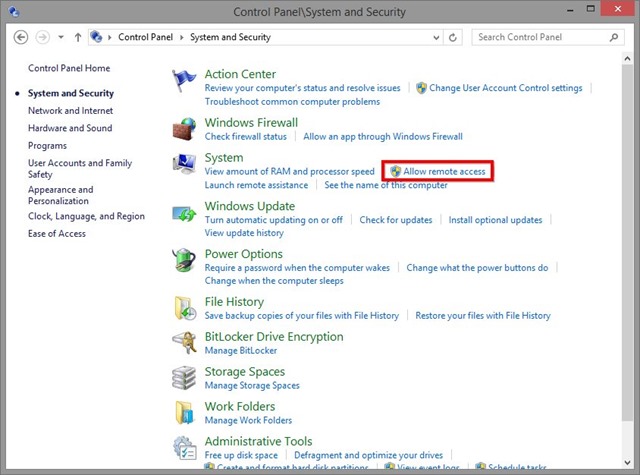
- dans le dialogue System biens ouvert (il s'affichera dans default languette Remote) Cliquez sur Autoriser les connexions à distance à cet ordinateur (Facultatif, pour les connexions Windows/WindowsVous pouvez vérifier l'option Autoriser les connexions uniquement à partir d'ordinateurs exécutant Remote Desktop avec authentification au niveau du réseauPour une sécurité mieux contre les attaques malveillantes possibles), puis cliquez sur Apply
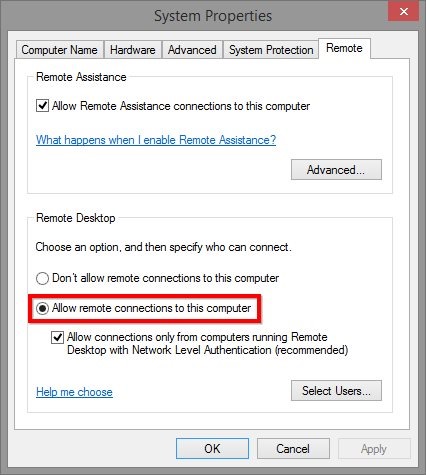
Après avoir activé cette fonction dans le système, vous pouvez utiliser ne importe quel Client distant Desktop (y compris l'outil natif Windows Remote Desktop La connexion) Pour se connecter à distance à elle, si ce système se trouve dans le même réseau ou d'une autre sur une partie du monde (pour créer un les connexions à distance un système situé à l'extérieur du réseau vous, vous avez besoin d'un couple paramètres supplémentaires, Que vous pouvez trouver ici).
Remarque : Si le système auquel vous souhaitez accéder à distance se trouve dans le module Sleep , il ne sera pas possible d'y accéder ; assurez-vous de définir les options d'alimentation appropriées pour faciliter l'accès à distance à l'ordinateur.
STEALTH SETTINGS - Comment activer la télécommande Desktop in Windows